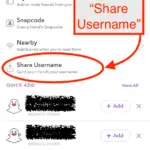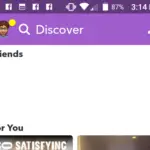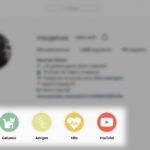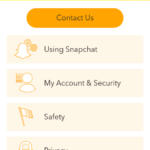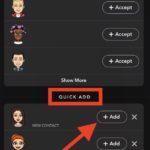Instagram es una plataforma que le permite compartir fotos y vídeos con sus seguidores a través de su perfil. Esto aparecerá en su feed y desde aquí pueden gustar y comentar el post. En Snapchat, puedes enviar fotos que desaparecen a tus amigos y esto les da sólo unas pocas secciones para ver la foto.
Antes, Instagram solía ser una plataforma que sólo permite a la gente subir fotos a su perfil. Ahora, puedes añadir a tus Historias, Destacados y enviar fotos y videos individuales a tus amigos a través de DM. Si no quieres que tus amigos vean la foto por mucho tiempo, puedes enviar una foto que desaparezca y así te aseguras de que sólo tengan unos segundos para verla.
Nota: Cuando envías a alguien una foto de desaparición, puede responderla una vez más y también puede hacer una captura de pantalla. Asegúrate de no enviar fotos explícitas a menos que no te importe que hagan una captura de pantalla. Instagram le notificará tan pronto como lo haga.
Envío de fotos que desaparecen
1. Abra Instagram en su dispositivo e inicie sesión.

>
2. Pulse en Inicio para ir a la alimentación de la casa. Aquí podrás ver todas las entradas nuevas que la gente ha subido, así como las historias que la gente ha subido.
3. Toque el icono de Mail en la esquina superior derecha de la pantalla.

>
4. Toque la cámara en el lado derecho de la persona a la que quiere enviar la foto.
Nota: Si tienes muchos mensajes aquí, puedes tocar la barra de búsqueda en la parte superior y buscar los nombres de usuario con los que has tenido conversaciones.
5. Toma una foto con el botón de la parte inferior.
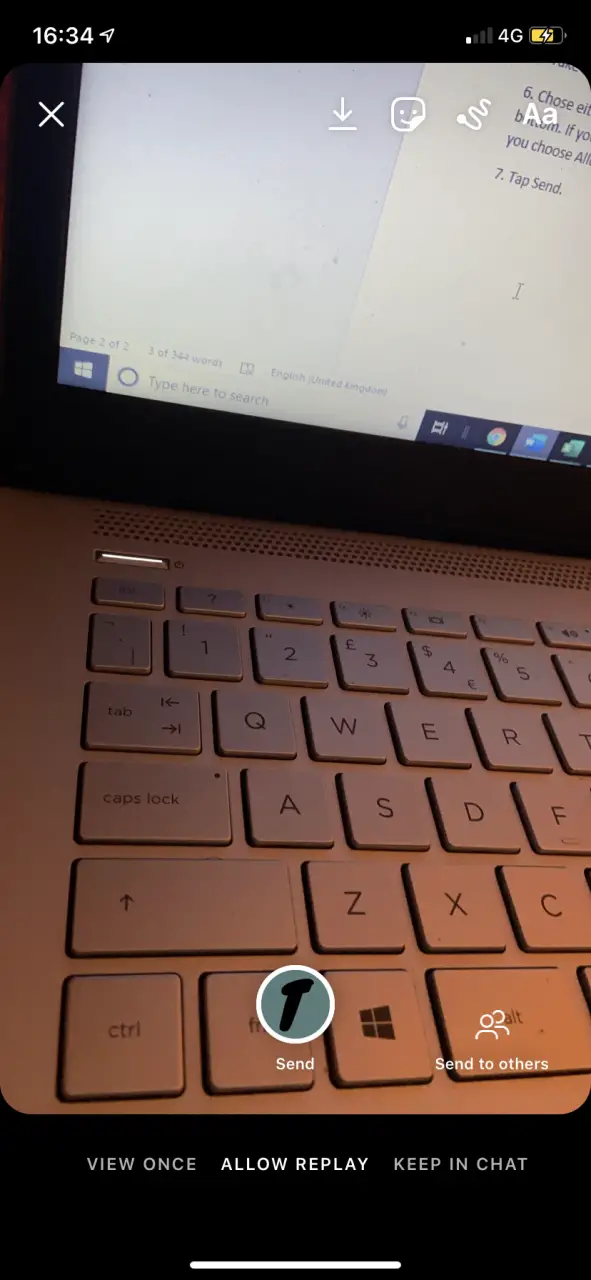
>
6. Elija Ver una vez o Permitir la reproducción . Puedes hacerlo deslizándote por las opciones de la parte inferior. Si eliges ver una vez, el destinatario no podrá ver el snap más de una vez. Si eliges Permitir reproducción, el destinatario podrá ver la foto dos veces.
7. Tocar Enviar .